电脑版金山文档表格数字下拉填充显示一样的解决方法
时间:2024-03-06 14:42:54作者:极光下载站人气:0
金山文档和腾讯文档是一样系列的办公工具,这两种文档工具在工作的时候,都有可能使用到,有小伙伴在使用电脑版的金山文档的时候,发现在进行数字下拉填充的时候,下拉填充的数字都是一样的,没有依次递增的这种情况,那么想要进行下拉递增填充的话,那么我们可以更改一下填充的方法,当你进行填充的时候,会在旁边出现一个填充的图标,点击该图标,选择序列填充即可,下方是关于如何使用电脑版的金山文档解决下拉填充都是一样的具体操作方法,如果你需要的情况下可以看看方法教程,希望对大家有所帮助。
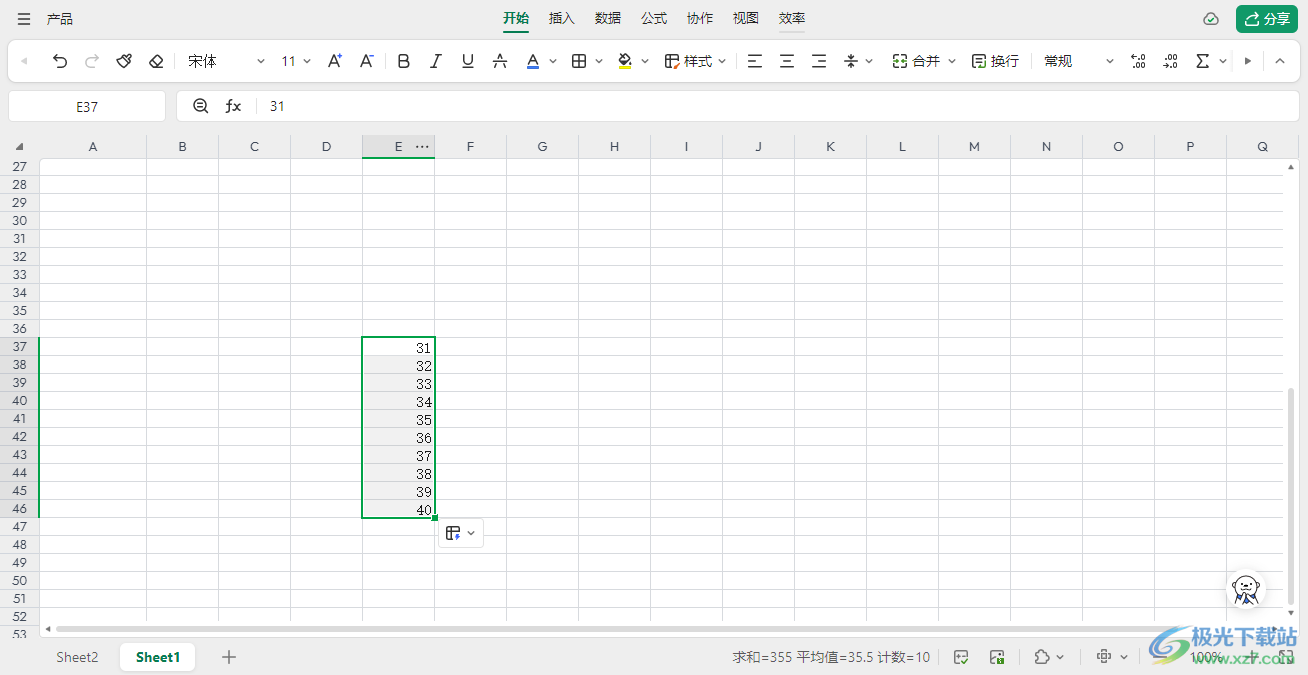
方法步骤
1.当我们在电脑上登录了金山文档之后,进入到页面中找到自己需要的表格点击进入,或者你也可以点击新建按钮进行新建表格。
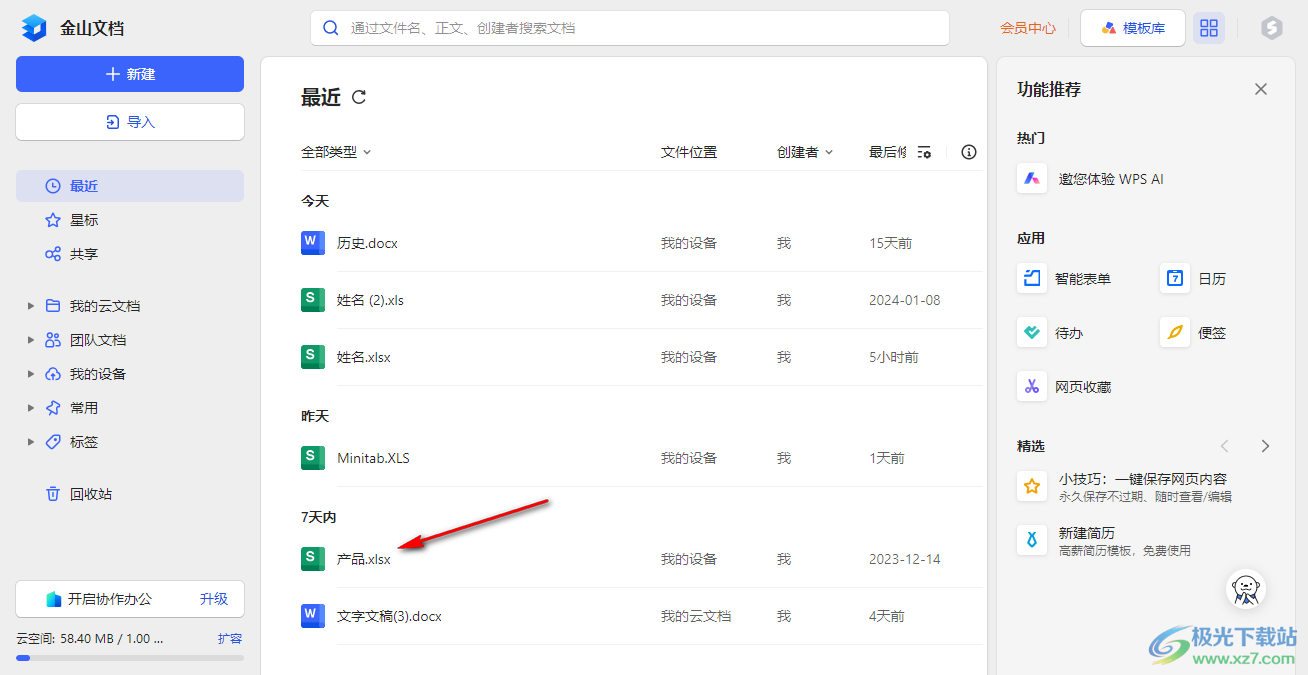
2.当我们进入到表格编辑页面之后,在页面上输入一个数字,之后将鼠标放在该数字单元格右下角的位置进行下拉填充。
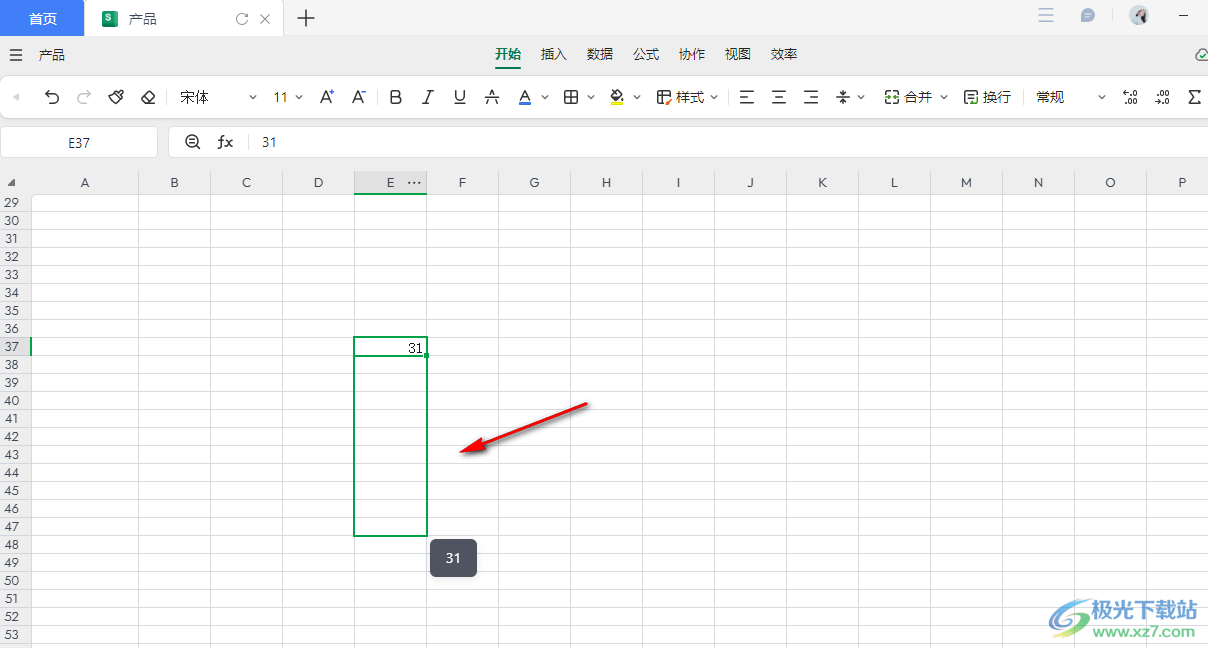
3.这时你会发现下拉填充的数字都是一样的,没有进行递增。
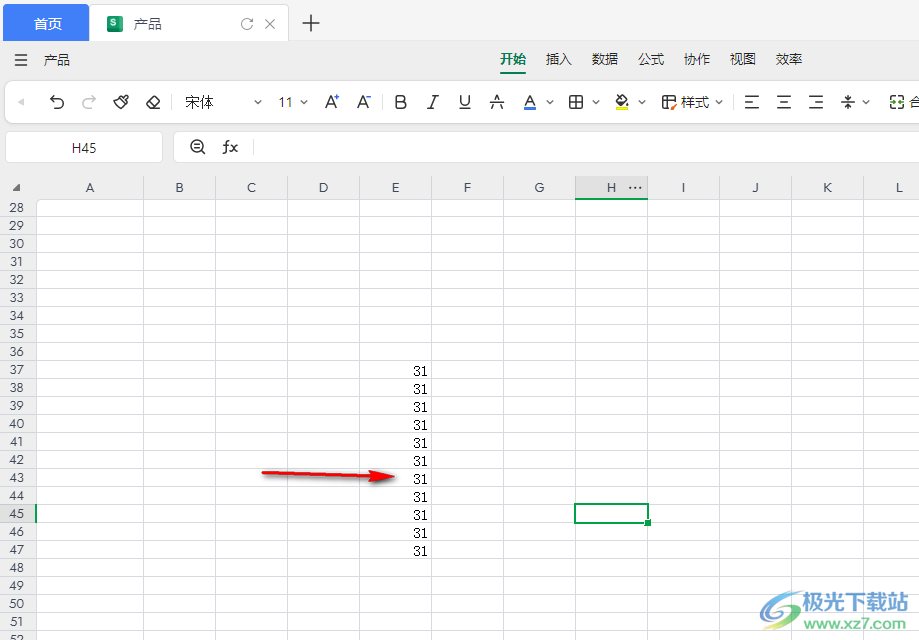
4.其实这种情况十分的常见,也很好解决,重新进行下拉填充操作,即可在旁边显示一个图标,点击该图标,选择【以序列方式填充】,那么我们的数字就会马上变成递增显示。
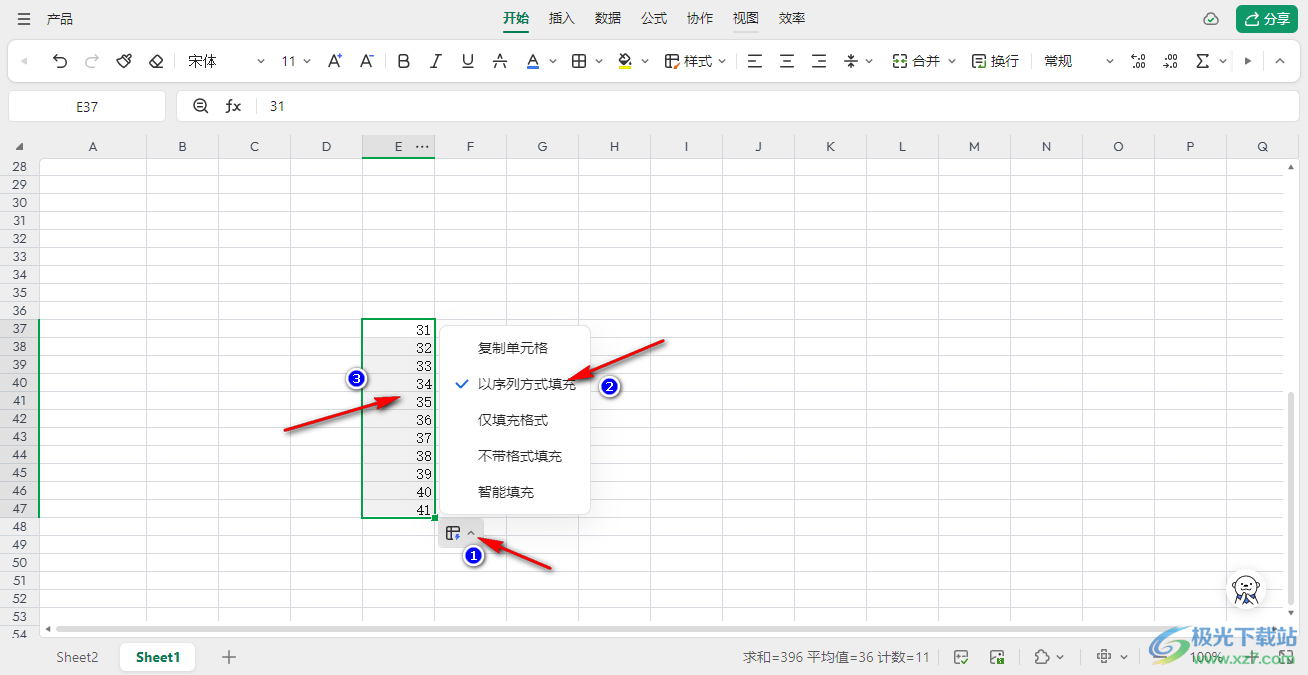
5.此外你也可以尝试输入相邻的两个数字,将其进行选中这两个单元格进行下拉填充操作也是可以递增显示的。
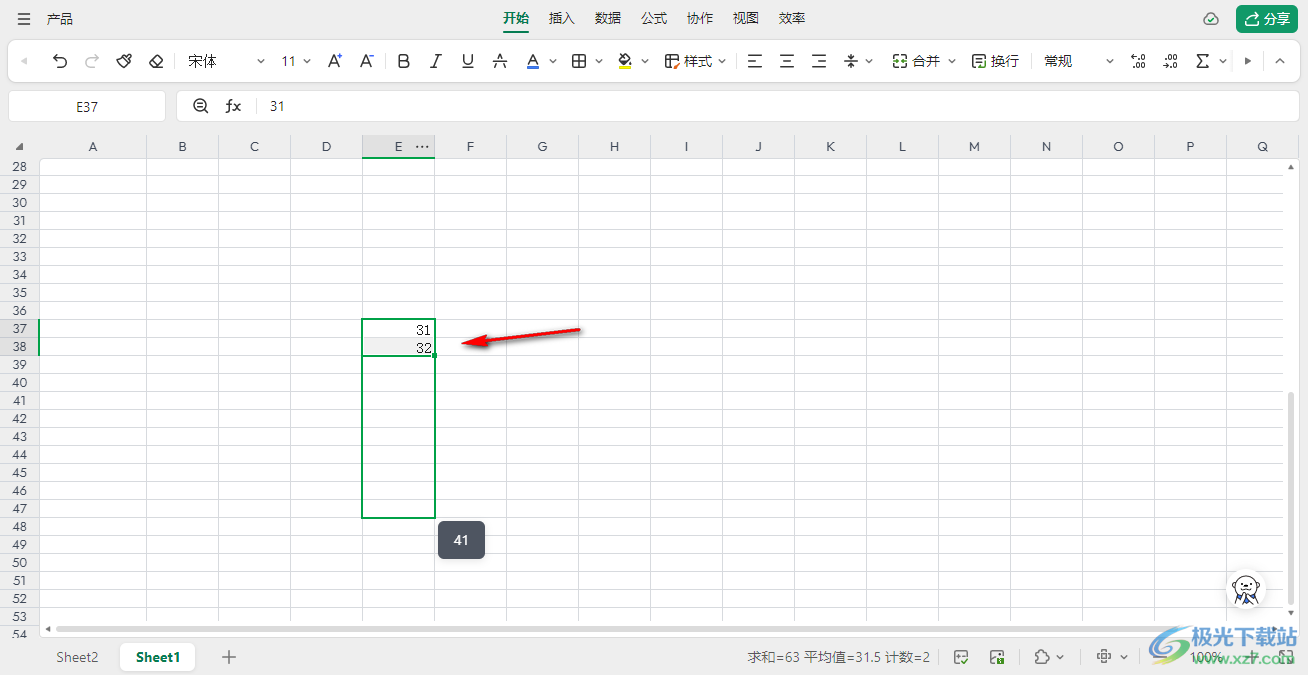
以上就是关于如何使用电脑版金山文档解决下拉填充都是一样的具体操作方法,我们在使用金山文档进行表格数据编辑的时候,会进行序号的输入,如果你输入的序号无法进行下拉填充,那么就可以按照上述的方法教程进行解决,感兴趣的话可以操作试试。


网友评论